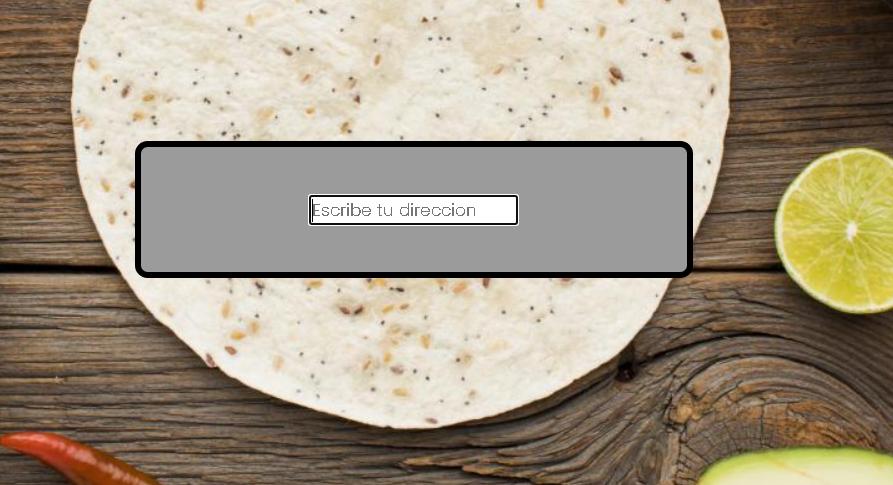Estoy haciendo un sitio web para dominar mejor HTML y CSS pero tengo un problema.
El problema es que el Input (El recuadro de Escribe tu direccion), solo lo puedo agrandar lateralmente usando px pero este es un problema si cambia la resolucion, si intento hacerlo con 90%, no se ocupa todo.
.box{
display: flex;
justify-content: center;
align-items: center;
border: 5px solid black;
background: #9b9b9b;
height: 100px;
width: 40%;
margin: auto;
border-radius: 10px;
}
.box .maps .direccion{
width: 90%;
height: 20px;
}<div class="box">
<div class="maps">
<input type="text" name="direction" placeholder="Escribe tu direccion" class="direccion">
</div>
</div>